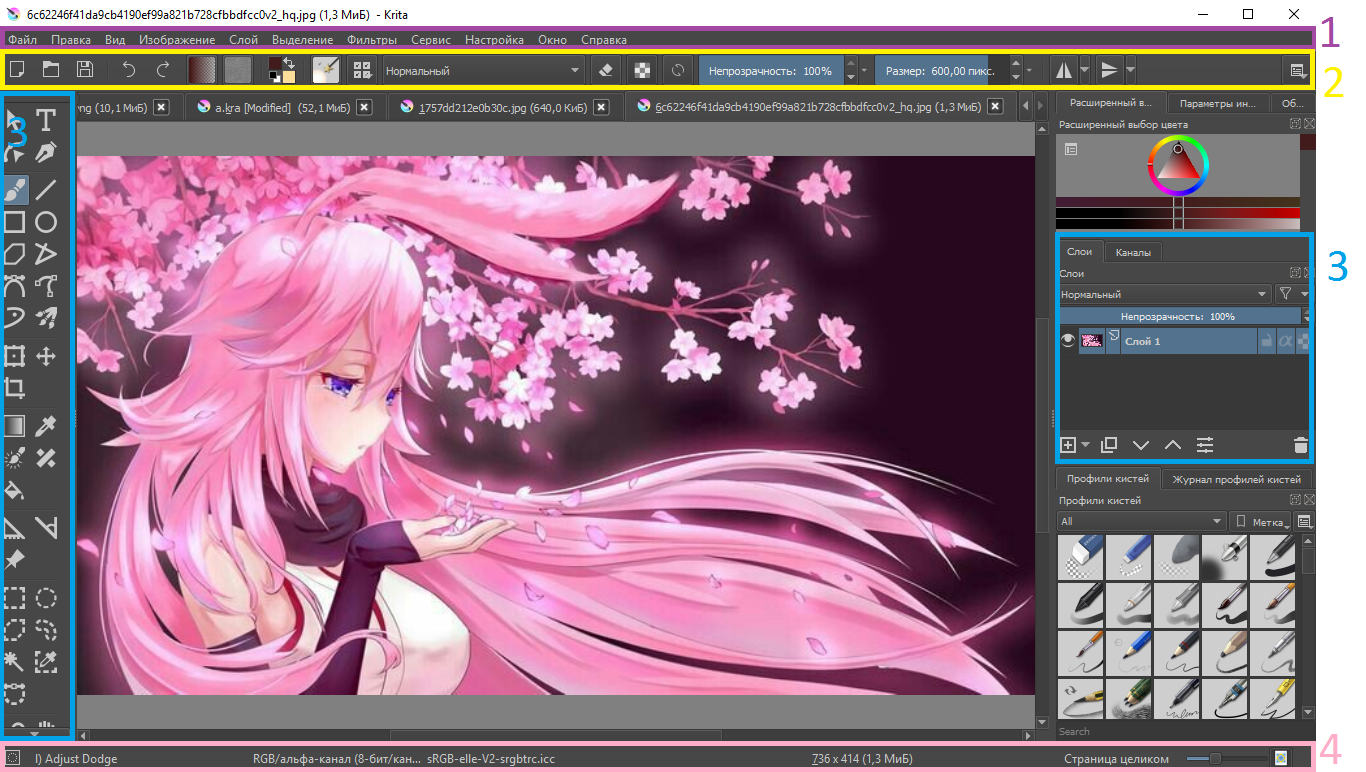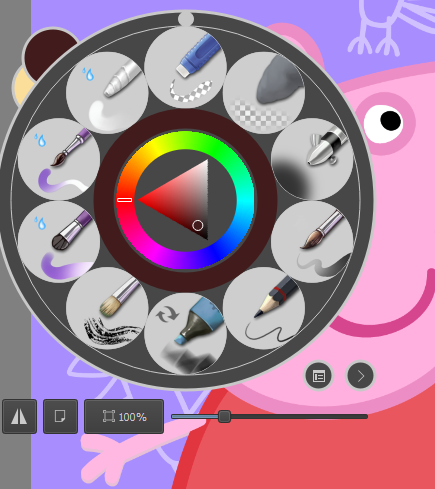что делать если в крите пропали кисти
Что делать если в крите пропали кисти
Тема для ответов на частые вопросы, этот пост так же и пример оформления. Здесь пишем посты только в формате ‘Вопрос—Ответ’. Только так! Все неправильно оформленные посты будут безжалостно удалены!
Вопрос:
Не могу включить (исчезли, пропали, убежали) докеры (окошки, панели, инструменты). Как их вернуть?
Ответ:
1) Вы можете выбирать докеры в: Меню → Settings → Dockers → Toolbox. Но если вам не удаётся это сделать, то справа на тулбаре ищите кнопку «Choose Workspace». Там находится список раскладок рабочего пространства, переключитесь на одну из них.
2) Настроив воркспейс под себя — тут же сохраните, введя имя воркспейса и нажав кнопку Save. Ваша раскладка появится в списке и вы всегда сможете к ней вернуться.
Вопрос:
Как мне сменить вид Color Selector?
Ответ:
1) Есть несколько видов докеров для выбора цвета, они выбираются в списке докеров. (См. аттач №1)
2) Также у некоторых селекторов есть дополнительные настройки. (См. аттач №2)
3) И кроме того, есть возможность вызывать всплывающие варианты селекторов! (См. аттач №3)
Вопрос:
Как мне масштабировать и вращать холст?
Ответ:
1) Основные хоткеи для масштабирования холста:
Цифра ‘1’ — зум 100%.
‘2’ — зум по размеру страницы.
‘3’ — зум по ширине.
‘Ctrl+MMB’ — свободный зум, он же — ‘Ctrl+Space+LMB’.
‘-‘ и ‘+’ — дискретный зум, он же — ‘Ctrl+Alt+Space+LMB’. Он же просто скроллом.
2) Основные хоткеи для вращения холста:
‘4’ — поворот влево на шаг.
‘5’ — сброс вращения.
‘6’ — поворот вправо на шаг.
‘Shift+MMB’ — свободное вращение холста, оно же — ‘Shift+Space+LMB’.
‘Shift+Alt+Space+LMB’ — дискретное вращение.
Вопрос:
Хочу изменить/узнать хоткеи, как мне это сделать?
Ответ:
На текущий момент у Krita нет единого редактора хоткеев, вам придётся заглянуть в два места и убедится, что установленные хоткеи не пересекаются друг с другом.
1) Меню → Settings (Настройки) → Configure Shortcuts.
(Krita_v.3: Меню → Settings (Настройки) → Configure Krita → Keyboard Shortcuts)
Откроется окошко редактора хоткеев. Вверху строка поиска в которую можно вписать часть названия функции или хоткея.
2) Меню → Settings (Настройки) → Configure Krita → Canwas Input Settings.
Хоткеи в этом редакторе приоритетнее, то есть они перебивают влияние хоткеев из предыдущего редактора. В этом редакторе поиск отсутствует, вместо этого хоткеи разбиты по группам — разобраться легко.
Вопрос:
Не работают хоткеи, что делать?!
Ответ:
Проверьте раскладку, должна быть английская. 🙂
Вопрос:
Как изменять диаметр кисти сочетанием клавиш?
Ответ:
Shift+LMB(drag) или ‘[‘ и ‘]’.
Вопрос:
Как изменить отображение кисти на крестик/стрелку/кружок?
Ответ:
Меню → Settings(Настройки) → ConfigureKrita → General → Cursor.
Здесь же можно настроить показывать или убирать курсор при начале штриха.
Вопрос:
Почему у кисти визуально диаметр намного больше, чем появляющийся при рисовании?
Ответ:
У кисти включена реакция на нажим пера, в этом случае до начала рисования отображается текущий установленный диаметр (максимальный), а после начала — вводимый пером.
Вопрос:
Как мне ограничить область для рисования нарисованным на другом слое?
Ответ:
В Krita эта фича называется ‘Inherit Alpha’ и в данное время она включается на слое кнопкой в виде греческой ‘α’. При включении будет учитываться сборный трафарет всех слоёв ниже, если вы хотите ограничиться одним слоем ниже текущего, то придётся поместить эти два слоя в группу.
Вопрос:
Как мне переключить язык?
Ответ:
Меню → Settings(Настройки) → Switch Application Language. Смотрим какие языки есть в выпадающем списке, выбираем, нажимаем ‘Ok’.
В некоторых сборках может и не быть вариантов кроме английского — просто установите последний оф.билд.
Для Krita Lime просто ставите пакет krita-[здесь версия]-l10n и перезапускаете программу. К слову, я пробовал ставить отдельно пакет krita-2.9-l10n-ru, но доступная русская локаль в программе не появилась. Когда же мы ставим *-l10n, то появляются все разом.
Вопрос: Как поменять язык Krita с английского на русский.
Ответ:
Дополнение от Вячеслава Казакова:
— В ОС Роса (linux) пакет krita-2.9-l10n-ru не доступен, доступен пакет calligra-l10n-ru.
Вопрос:
Как мне использовать паттерны?
Ответ:
Вот шаги для стандартной ситуации.
— взял инструмент Fill_Tool, в его настройках указал → Use_Pattern
— выбрал паттерн на тулбаре (вижу, его отрисовку на кнопке-меню)
— установил требуемый режим наложения (обычно Normal)
— кликнул в рандомном месте холста
— слой залит выбранным паттерном (с учётом контента в месте клика)
— profit!
Если вы хотите, что бы заливка не учитывала содержимое в месте клика, то очищайте его перед заливкой или выберите опцию Fill_Tool → Fill_Entire_Selection.
Также в хоткеях можно указать комбинацию для прямого вызова заливки паттерном, будет работать подобно заливке слоя цветом (BackSpace). Ищите по ключевому слову ‘fill’.
Вопрос:
Как мне сохранить анимацию?
Ответ:
Меню → File → Export Animation
Сейчас Krita может сохранять только секвенции, то есть просто выбираете любой привычный вам формат изображений и получаете последовательность кадров, где каждый кадр хранится в выбранном вами формате.
Вопрос сжатия неопределённый фактор, здесь нужен баланс объём:качество, а он индивидуален.
Крита вернуть цветовой круг. Заблокированные настройки кисти
В только что вышедшем релизе Krita 2.9 был реализован один из проектов, выполенных в рамках Google Summer of Code 2014, над которым работал студент из Индии Мохит Гоял (Mohit Goyal). Это был достаточно сложный проект, поэтому предлагаем Вам краткое руководство по использованию новых функций: черновые профили кистей, заблокированные настройки и накопительная отмена!
Черновые профили кистей
Затем выбрать профиль.
Теперь, если Вы измените какой-либо параметр, например, непрозрачность, Krita сделает этот профиль черновым. Вы можете определить, является ли профиль черновым по маленькому значку плюса на иконке профиля.
Чтобы вернуть первоначальные настройки, нажмите кнопку “Восстановить исходный профиль” (Reload Original Preset ).
Заблокированные настройки кисти
Чтобы активировать её, нажмите правой кнопкой мыши на замочек рядом с параметром. Затем выберите «Заблокировать».
Теперь параметр не будет сбрасываться каждый раз, когда Вы выбираете новый профиль.
Эта функция может быть использована, чтобы, например, сохранить одну текстуру для всех профилей.
Настройки можно разблокировать, снова щелкнув правой кнопкой мыши на значок блокировки.
Есть два варианта разблокировки:
Наконец, последнее нововведение от Мохита
Накопительная отмена
Накопительная отмена активируется через панель “Журнал действий” (Undo History). Щёлкните правой кнопкой мыши по элементу для ее включения.
После этого накопительную отмену можно настроить, ещё раз щёлкнув правой кнопкой мыши по действию отмены.
Отключить эту функцию можно, щелкнув правой кнопкой мыши по действию отмены, и выключив её.
Теперь можно отменять большее количество штрихов! в истории отмен сгруппированные действия отмены будут иметь пометку «Объединённые» после названия.
Без поддержки: без прямых пожертвовании, продаж в Стиме, кампании на Кикстартере, работы тестеров и ловцов ошибок, вклада в уроки, документацию и код, Krita никогда бы не достигла таких успехов. Так что всем огромное спасибо!
Теперь, когда мы всех поблагодарили, настало время и для обзора главных новшеств версии 2.9.
Несколько документов одновременно
Наконец-то можно открыть несколько документов в одном окне, причем в двух режимах: Вкладки (Tabbed) и Дочерние окна (Subwindows). Первый из них стоит по умолчанию, но в настройках, разумеется, все можно изменить. Если использовать дочерние окна, то программа может сама разместить их каскадом или плитками. Более того, в этих окнах вы можете разместить разные виды одного и того же изображения, что может оказаться полезным для просмотра одного и того же изображения в разном масштабе и, возможно, с разным зеркалированием.
Трансформируйте ваши изображения до совершенства
Новые режимы трансформации и трансформирующие маски дают еще больше гибкости и контроля при редактировании. Трансформирующие маски позволяют свободно работать, не теряя информации, расширяя свободу выбора вариантов.
HDR рисование: работа с цветами за пределами обычного
Мы уделили внимание и выбору цвета при работе в изображениями с широким динамическим диапазоном. Это будет полезно людям, работающим в сцено-ориентированном (scene-referred) рабочем процессе, например художникам окружения для 3D и работникам VFX индустрии.
Рисование HDR () все еще требует некоторой полировки пользовательского интерфейса, но уже сейчас можно воспользоваться клавишей Y для быстрого изменения экспозиции. Кроме того, имеется панель для контроля настроек OpenColorIO (Панель «Управление данными LUT»), что позволяет легко менять методы визуализации цвета.
Новые привязки и обновленные инструменты
Чтобы сразу заинтересовать читателя этим продуктом СПО (свободного программного обеспечения) озвучу побудительный мотив основного разработчика программы Баудевейна Ремпта, голландского инженера-программиста, всю сознательную жизнь увлекающегося изобразительным искусством. Так вот, он был неудовлетворен тем, что в начале двухтысячных годов не было еще достойного бесплатного конкурента проприетарным (платным) графическим редакторам. Его также не удовлетворял принципиальный подход к рисованию в таких приложениях как Adobe Photoshop, Corel Painter и GIMP. И Баудевейн решил написать свою программу. Правда, потом присоединился к существующему проекту. И работа над Krita в 2002 году закипела с новой силой и новым подходом. Что же получилось? А получилось очень удачное решение для художников и фотографов.
Особенности
Скриншоты
Общие впечатления
При первом знакомстве с самой программой (рисование, обработка фото, создание фона) и с ее разработчиками (чтение интервью с ними), она произвела серьезное впечатление. Пользователи, ищущие бесплатную замену Photoshop, безусловно, будут выбирать между Krita и GIMP. С эстетической точки зрения Krita выигрывает. И набор кистей Криты людям с художественным вкусом понравится больше чем в Гимпе. Еще выбор программы зависит от задачи. Опыт показывает, что целесообразно в своем арсенале иметь несколько однотипных программ, потому что в каждой из них найдется фича, реализованная лучше, чем у конкурентов. Вообще, Krita часто позиционируется как программа для художников, работающих с графическими планшетами. Программа пользуется авторитетом в среде профессиональных игровых художников.
Если говорить о замеченных недостатках, то Krita мне кажется тяжеловесной программой: запускается дольше даже, чем Фотошоп, а один раз зависла после получасовой работы с ней.
Скачать
Перед тем как перейти к использованию Krita, необходимо установить этот графический редактор. Это очень популярная программа и не только среди художников, поэтому вы можете получить ее очень просто. В Ubuntu программу можно установить из официальных репозиториев:
sudo apt install krita
В Red Hat и CentOS команда будет немного отличаться, но сути это не меняет:
sudo yum install krita
Если вы хотите установить Krita в Windows, а это тоже возможно, то вам нужно скачать файл установщика из официального сайта. Пока мы не подошли к подробностям, вы можете посмотреть видео с обзором возможностей Krita от одного из разработчиков:
Как пользоваться Krita?
Сразу нужно заметить, что рисовать мышью вам будет не совсем удобно, так как большинство художников используют для рисования специальный графический планшет, который позволяет учитывать не только направление движения, но и силу нажатия. Дальше мы рассмотрим как пользоваться Krita.
1. Интерфейс
Программа написана на Qt, но ее интерфейс выглядит нетипичным для таких приложений. Окно программы темное и чем-то напоминает Photoshop:
Для простоты работы давайте разделим окно на несколько областей и разберем зачем нужна каждая из них:
2. Создание холста
Вы не можете приступить к рисованию сразу после запуска программы. Сначала вам нужно создать холст нужного размера с нужным заполнением. Для этого откройте меню «Файл» и выберите пункт «Создать» :
В открывшемся окне необходимо выбрать один из шаблонов или указать ширину, высоту и цвет фона вручную:

3. Использование кистей
Но нарисованы они могут быть по-разному. Кисти, которыми будет выполняться рисование можно выбрать на панели справа. Вы можете выбрать обычное рисование линии, закругление, различные штрихи и улучшения, точки, размытие и даже эффект огня. Поэкспериментируйте с кистями. Здесь есть очень много чего интересного:
Здесь же можно подобрать цвет. Наиболее часто используемые кисти можно выбрать на колесике, которое появляется при нажатии правой кнопки мыши:
Размер кисти можно выбрать на панели инструментов над рабочей областью. Здесь же можно выбрать непрозрачность при рисовании. Экспериментируйте с различными кистями и их размерами и комбинацией. Вы можете сделать все что захотите. Я нарисовал такую простенькую картинку за несколько минут:
Что это? Шляпа? Нет, это удав, который съел слона 🙂
4. Слои
Управлять доступными слоями вы можете на панели справа. Только здесь нужно переключиться на вкладку слои. После выбора активного слоя все действия будут выполняться только на нем. Например, если мы добавим надпись, она отобразится уже на новом слое.
5. Фильтры Krita
В плане фильтров программа для рисования krita тоже не уступает Gimp. С помощью меню «Фильтры» вы можете выбрать один из поддерживаемых фильтров для улучшения вашего рисунка. Например, можно выбрать различные художественные фильтры для подражания работе кистью и красками:
Или использовать фильтры размытия и коррекции цветов.
6. Сохранение результата
Последнее, что нужно сделать после работы в программе, это сохранить то, что у вас получилось. По умолчанию программа сохраняет результат работы в формате *.kra:
В окне выбора папки вы можете также изменить формат, на более привычный для других программ, такой как jpeg или png:
Krita 2.9: Черновые профили кистей, заблокированные настройки и накопительная отмена
В только что вышедшем релизе Krita 2.9 был реализован один из проектов, выполенных в рамках Google Summer of Code 2014, над которым работал студент из Индии Мохит Гоял (Mohit Goyal). Это был достаточно сложный проект, поэтому предлагаем Вам краткое руководство по использованию новых функций: черновые профили кистей, заблокированные настройки и накопительная отмена!
Черновые профили кистей
Это давно ожидаемая функция, реализовать которую просили много пользователей: она позволяет Крите запоминать небольшие изменения профилей кистей без необходимости переписывать оригинал. Эту функцию можно активировать в окне настроек кисти, отметив «Временно сохранять изменения в профили» (Temporarily Save Tweaks To Presets).
Затем выбрать профиль.
Теперь, если Вы измените какой-либо параметр, например, непрозрачность, Krita сделает этот профиль черновым. Вы можете определить, является ли профиль черновым по маленькому значку плюса на иконке профиля.
Чтобы вернуть первоначальные настройки, нажмите кнопку “Восстановить исходный профиль” (Reload Original Preset).
Чтобы сохранить новые параметры, просто сохраните профиль.
Заблокированные настройки кисти
Второй по популярности была возможность заблокировать группу настроек кисти (например, непрозрачность, наконечник кисти или даже текстуру), чтобы они были активны, вне зависимости от того, какой профиль выбран.
Чтобы активировать её, нажмите правой кнопкой мыши на замочек рядом с параметром. Затем выберите «Заблокировать».
Теперь параметр не будет сбрасываться каждый раз, когда Вы выбираете новый профиль.
Эта функция может быть использована, чтобы, например, сохранить одну текстуру для всех профилей.
Настройки можно разблокировать, снова щелкнув правой кнопкой мыши на значок блокировки.
Есть два варианта разблокировки:
Наконец, последнее нововведение от Мохита
Накопительная отмена
Сгруппированные действия отмены позволяют объединять несколько действий отмены в одно. Это может быть полезно, если делаете много маленьких штрихов или хотите более экономно расходовать память.
Накопительная отмена активируется через панель “Журнал действий” (Undo History). Щёлкните правой кнопкой мыши по элементу для ее включения.
После этого накопительную отмену можно настроить, ещё раз щёлкнув правой кнопкой мыши по действию отмены.
Отключить эту функцию можно, щелкнув правой кнопкой мыши по действию отмены, и выключив её.
Теперь можно отменять большее количество штрихов! в истории отмен сгруппированные действия отмены будут иметь пометку «Объединённые» после названия.
Ссылки
Группа русскоязычных пользователей в ВК: http://vk.com/ilovefreeart
Навигация
Подробное описание интерфейса
Фиолетовым цветом выделена панель, во многом стандартная для большинства программ. Именно здесь находится меню Файл, с которого и начинается вся работа в графическом редакторе.
Желтым цветом выделена Панель Инструментов. Здесь вы можете выбирать тип кисти, выбирать такие параметры уровень непрозрачности, размер изображения, и прочие настройки.
Голубым цветом выделены подвижные боковые панели, еще называемые Докерами. Их вы можете располагать по всему периметру рабочей зоны.
Розовым выделена панель панель, где перечисляются все активные в данный момент инструменты, а также настроенные вами предпочтения по выбору кистей, режима масок, размера изображения, цветовой палитры, а также шкала масштабирования, при помощи которой удобно уменьшать и увеличивать рабочее окно.
Холст располагается по середине, и в отличии от обычного листка бумаги и даже многих цифровых программ для работы с графикой Крита умеет увеличивать размер холста до бесконечности (разумеется, если вы сами этого захотите!)
Стандартные инструменты навигации
Большинство действий, касающихся непосредственной работы с холстом (панорамность, отзеркаливание,поворот и изменение размера рабочей зоны) находятся именно на этой панели. Подробнее:
Панорамность
Регулировка этой функции включается центральной кнопкой мыши, Пробел (Space) + левая кнопка мыши.
Увеличение
Отзеркаливание
Режим просмотра отзеркаленного изображение быстро включаетсяс клавишей М. Отзеркаливание очень удобная техника при помощи которой бывалые художники могут быстро оценить композицию своего рисунка, и убедится, что он будет одинаково хорошо восприниматься даже растянутый по горизонтали или перевернутый вверх ногами.
Вращение
Вы можете поворачивать свое изображение, при этом его не трансформируя.
Это можно сделать нажав Ctrl +. Если вы используете нампад, то нажимайте Ctrl + 4, вращать в другую сторону можно соответственно сочетанием Ctrl + 6.
Докеры
Многие опции в Крите распределены по отдельным функциональным панелям которые и называют Докерами (иногда сокращенно Докс).
Докеры можно перемещать нажав на кнопку х в верхнем правом углу самого окошка докера.
Вы можете сделать из докеров что-то наподобие рамки, расположив окошки вдоль границы всего холста. По мере углубления своих навыков работы в Krita вы будете открывать для себя все большее количество полезных моментов, скрытых внутри каждого докера.
Если ваш компьютер используете не только вы для работы в Крите, то вы можете сохранить нужную настройку рабочей среды. Если вы хотите закрепить докеры на рабочей поверхности, чтобы не передвинуть их случайно, нажмите Ctrl перед началом работы.
Ползунки
Чтобы облегчить работу таких функций как Сатурнация, Размер кисти, Плавность, Размытие, Шум и тому подобных, очень удобно использовать ползунки. Пример:
Уровень величины показателей обычно увеличивается передвижением полоски слева направо. Голубая область полоски показывает текущее значение. Сдвигая полоску влево вы уменьшаете текущий показатель, вправо- увеличиваете. Изменить значение также можно кликнув в любом месте ползунка.
Чтобы задать конкретное значение нажмите по ползунок правой кнопкой мыши. Если вы хотите плавно увеличивать показатели, то зажмите Shift, а если вам нужно проверить какой эффект дадут по очереди целые числа, то зажмите Ctrl (инкрементный шаг увеличения будет равен 5).
Линейки инструментов
Благодаря панели инструментов у художника всегда под рукой нужный набор функций. Такая структура графического редакторы значительно ускоряет весь процесс создания изображения, особенно если используете планшет.
Выбор рабочего пространства находится в самом конце панели инструментов справа. Позволит вам загружать и сохранять конфигурацию ваших интерфейсов. Несколько вариантов готовых рабочих пространств уже заложены в Крите изначально.